Kā lietot paroles pārvaldnieku Safari iPhone vai iPad

Ja izmantojat Safari savā iPad vai iPhone, varat saglabāt vietnes paroles un pēc tam tos pārvaldīt, izmantojot paroles iestatījumus. IOS paroļu pārvaldnieks ir viegli lietojams, un tas ir viens no labākajiem, ko esam atraduši mobilajās ierīcēs.
Mēs zinām, ka paroles vadītāja lietošana un izmantošana ir tikai nepieciešamība jebkurā datorā vai mobilajā ierīcē. Attiecībā uz vienu, ja jūs esat apzinīgi drošs, jūs, iespējams, izmantojat spēcīgas paroles. Diemžēl, ierakstot spēcīgas paroles mobilajā ierīcē (pieņemot, ka parole ir ar lielajiem un mazajiem burtiem, cipariem un simboliem), ir sava veida sāpes.
Iespējams, arī varat mainīt lietas no tīmekļa vietnes līdz vietnei. Pats par sevi saprotams, ka nevajadzētu izmantot to pašu paroli divas reizes (vieglāk pateikt, nekā izdarīt), tāpēc jums ir nepieciešams izmantot savu atmiņu, lai katrai vietnei būtu unikāla parole.
Šim nolūkam, ja izmantojat iPhone vai iPad, Safari jau ietver lielisku, spēcīgu paroles pārvaldnieku, ko mēs šodien parādīsim un izskaidrosim.
Izmantojot paroles pārvaldnieku Safari programmā iOS
Piekļūstiet paroļu pārvaldniekam, vispirms atverot iOS ierīces “Settings”. Kreisajā kolonnā ritiniet līdz un piesitiet „Safari”, pēc tam pieskarieties kategorijai „Paroles”.

Lai varētu piekļūt jūsu parolēm, jums būs jāpārbauda jūsu identitāte, izmantojot Touch ID. Vecākām ierīcēm, kurām nav Touch ID, jums jāievada piekļuves kods.

Tiks parādīts katrs jūsu ierīces konts. Jūsu paroles netiks rādītas, bet jūs redzēsiet tikai ar katru kontu saistīto lietotāja ID. Ievērojiet, ka katra konta rindas labajā malā ir bultiņa.

Pieskarieties atvērt jebkuru kontu, un tagad jūs redzēsiet savu lietotājvārdu, paroli un saistīto vietni.

Augšējā labajā stūrī pieskarieties pogai “Rediģēt”, un jūs varat rediģēt visu vai izdzēst kontu no ierīces.
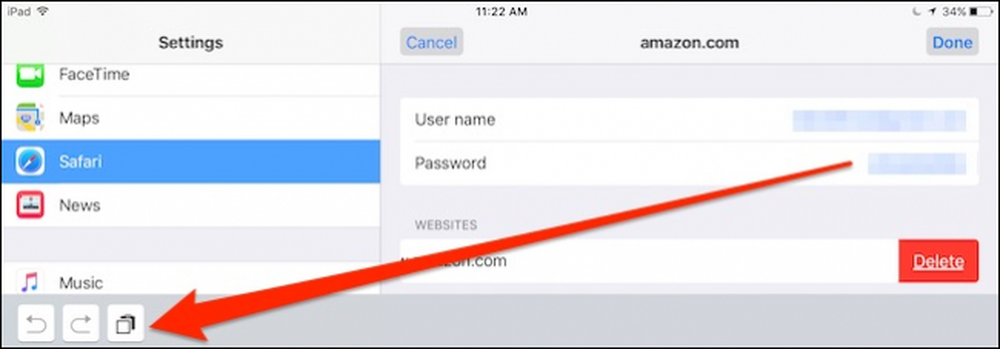 Ņemiet vērā arī, ka, ja vēlaties kopēt lauku, kreisajā apakšējā stūrī parādīsies kopēšanas poga. Kad esat pabeidzis lietotāja konta rediģēšanu, pieskarieties pogai “Gatavs”.
Ņemiet vērā arī, ka, ja vēlaties kopēt lauku, kreisajā apakšējā stūrī parādīsies kopēšanas poga. Kad esat pabeidzis lietotāja konta rediģēšanu, pieskarieties pogai “Gatavs”. Atpakaļ uz galveno paroļu ekrānu, pieskarieties pogai “Rediģēt” augšējā labajā stūrī un ievērojiet, ka katras konta rindas kreisajā pusē parādās atlases loks.

Ja rediģēšanas opcija ir iespējota, varat vienlaikus izvēlēties vairākus kontus. Priekšrocība ir tā, ka jūs varat iet cauri visiem jūsu kontiem un atlasīt tos, kurus vairs neesat vai vēlaties glabāt, tad vienkārši pieskarieties pogai “Dzēst” augšējā kreisajā stūrī.

Lai kopētu savu lietotājvārdu un paroli uz starpliktuvi, jums nav nepieciešams piekļūt katram kontam. No paroles ekrāna var ilgstoši nospiest, un konteksta izvēlnē parādīsies abu opciju opcija.

Mēs nebūtu priecīgi, ja nenorādītu, ka jūs varat pieskarties atvērt meklēšanas lauku.
To darot, tastatūra parādīsies, un pēc tam varat pieskarties dažām rakstzīmēm, lai atrastu meklēto kontu vai lietotāja vārdu.
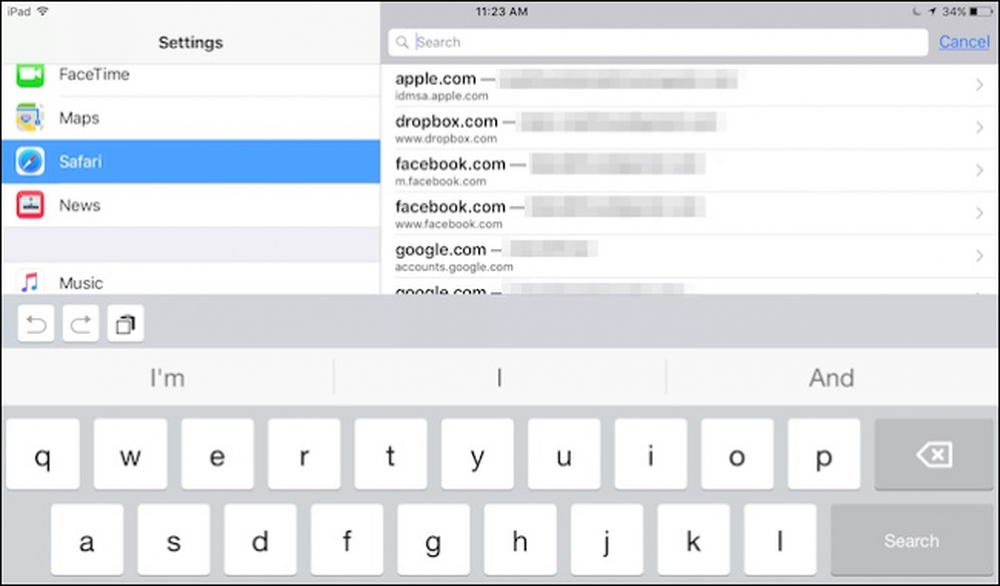 Meklējot no paroles lauka, jūs varēsiet ātri kārtot visus jūsu kontus, kas var ātri uzkrāties un kļūt grūts.
Meklējot no paroles lauka, jūs varēsiet ātri kārtot visus jūsu kontus, kas var ātri uzkrāties un kļūt grūts. Visbeidzot, mums ir jānorāda, ka jūsu paroles tiek saglabātas iCloud, lai tās būtu pieejamas visās jūsu iOS ierīcēs. Ja vienkārši vēlaties, lai Safari informācija netiktu sinhronizēta ar iCloud, iCloud iestatījumos pieskarieties pie tās blakus esošās pogas..

Ja vēlaties izslēgt iCloud Keychain sinhronizāciju, tad jūsu Safari informācija, piemēram, grāmatzīmes un vēsture, joprojām tiks sinhronizēta, bet paroles netiks.

Safari paroles pārvaldnieks iOS, protams, ir viens no vienkāršākajiem lietojamajiem, un jūs varat ātri pārsūtīt informāciju no tās uz citām pārlūkprogrammas pieteikšanām.
Lai gan mēs nevaram ieteikt tādas jutīgas informācijas kopēšanu kā vienkāršu tekstu ierīces starpliktuvē, tas var padarīt lietas ievērojami vienkāršākas. Tikai informējiet, ka tas ir drošības risks.
Mēs ceram, ka jūs atradīsiet šo rakstu par noderīgu un jūs tagad jūtaties ērti pārvaldīt vietnes lietotāju kontus un paroles savā iPhone vai iPad. Ja jums ir kādi jautājumi vai komentāri, aicinām jūs atstāt atsauksmes mūsu diskusiju forumā.




